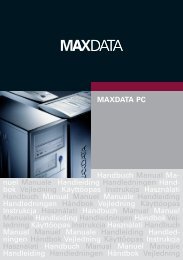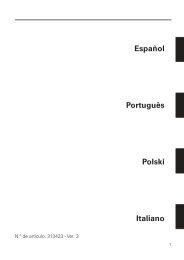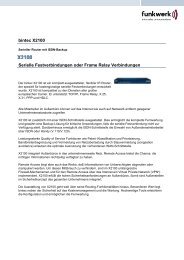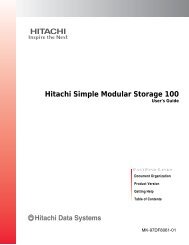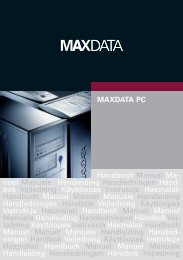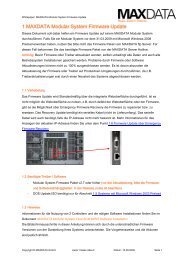Ordinateur bloc-notes ECO 4700 IW Manuel d´Utilisateur - MaxData
Ordinateur bloc-notes ECO 4700 IW Manuel d´Utilisateur - MaxData
Ordinateur bloc-notes ECO 4700 IW Manuel d´Utilisateur - MaxData
Create successful ePaper yourself
Turn your PDF publications into a flip-book with our unique Google optimized e-Paper software.
<strong>Ordinateur</strong> <strong>bloc</strong>-<strong>notes</strong> <strong>ECO</strong> <strong>4700</strong> <strong>IW</strong><strong>Manuel</strong> <strong>d´Utilisateur</strong>F
Table des matièresRemarque 91Informations relatives au retour des appareils électriques et électroniques ................... 94Consignes de Sécurité Importantes 95Réseau local sans fil ........................................................................................................ 97Consignes de sécurité supplémentaires applicables aux appareils à réseau local sans fil .. 98Étiquetage CE pour les unités avec réseau local sans fil ............................................ 99Restrictions ................................................................................................................... 100France ....................................................................................................................... 100Italie .......................................................................................................................... 100Pays-Bas .................................................................................................................... 100Radio-fréquences des appareils à réseau local sans fil ..................................................101Dispositions légales : clauses de non-responsabilité .....................................................102Équipment à la livraison 103Préparation 105Installation de la batterie .................................................................................................106Retrait de la batterie .......................................................................................................106Alimentation ...................................................................................................................107Mise sous tension de l’ordinateur ..................................................................................108Gestion de la Consommation .........................................................................................109Aperçu du Système 111Vue de gauche ................................................................................................................ 111Vue de droite .................................................................................................................. 111Vue de devant ................................................................................................................. 111Vue de derrière ..............................................................................................................112Vue de dessous ..............................................................................................................112Explication des voyants DEL ..........................................................................................113Touches de raccourci ......................................................................................................114Bouton écoénergie .........................................................................................................114Clavier .............................................................................................................................115Pavé Tactile .....................................................................................................................116Manipulation du Pavé Tactile ...........................................................................................116Le lecteur optique ..........................................................................................................117Le logement ExpressCard ..............................................................................................117Modem de Donnèes/Tèlècopie ......................................................................................118Port LAN .........................................................................................................................118F<strong>Ordinateur</strong> <strong>bloc</strong>-<strong>notes</strong> MAXDATA <strong>ECO</strong> <strong>4700</strong> <strong>IW</strong>89
Information relatives à l’Installation 119Restauration des Pilotes .................................................................................................119Le CD des utilitaires .......................................................................................................119Configuration de la résolution .........................................................................................119Caractéristiques Techniques 121Localisation et Rèparation des Pannes 125Index 12790 Table des matières
RemarqueLa société se réserve le droit de modifier le présent document sans préavis. Les informationsqu’il contient servent uniquement de référence et ne peuvent en aucun cas êtreutilisées aux fins d’invoquer les obligations du fabricant ou de l’intermédiaire. Le fabricantet l’intermédiaire ne supportent aucune responsabilité pour les éventuelles erreurs ouimprécisions commises dans le présent document. La responsabilité est également nulleen cas de dommages ou de pertes lié(e)s à un usage incorrect du présent manuel. Aucunepartie de ce document et des logiciels qui l’accompagnent ne peut être copiée, traduite oudiffusée sans l’autorisation préalable du revendeur spécialisé, du fabricant ou des auteurs.Seules les copies de sauvegarde à usage personnel font exception à cette règle. Les nomsde marques et de produits mentionnés dans le présent document peuvent être déposés pardes sociétés externes et faire l’objet d’un droit de propriété. Ils sont évoqués uniquementà titre indicatif et n’ont aucun caractère de recommandation en ce qui concerne le produitou le fabricant.© MAXDATA 2006Remarques d’ordre juridiqueAcrobat et le logo Acrobat sont des marques de fabrique de Adobe Systems Incorporatedou de ses filiales. Il est possible que ces marques soient déposées dans certaines juridictions.Intel ® , Pentium ® et Celeron ® sont des marques déposées de Intel Corporation. MS-DOS ® ,Microsoft ® Windows ® , Microsoft ® Windows ® 95, Microsoft ® Windows ® 98, Microsoft ®Windows ® Me, Microsoft ® Windows ® 2000, Microsoft ® Windows ® XP et Microsoft ®Windows ® NT sont des marques déposées de Microsoft.Utilisation et référencesCe mode d’emploi vous présente et vous initie aux premières étapes d’utilisation de votrenouvel ordinateur portable.Toutes les références se rapportent au CD-ROM utilitaires, qui contient les pilotes et lesutilitaires spéciaux pour votre ordinateur portable. Si vous souhaitez utiliser un systèmed’exploitation qui n’est pas mentionné dans cette documentation, veuillez vous reporter auxinformations correspondantes disponibles dans les fichiers « Lisez-moi » qui se trouvent surle CD-ROM. Veuillez également vous adresser au revendeur spécialisé afin de vous assurerque le système d’exploitation souhaité peut être utilisé sur votre portable. Le systèmed’exploitation ne se trouve pas sur le CD utilitaires.Remarque : la majorité des configurations du système, voire toutes, ont probablement déjàété réalisées.F<strong>Ordinateur</strong> <strong>bloc</strong>-<strong>notes</strong> MAXDATA <strong>ECO</strong> <strong>4700</strong> <strong>IW</strong>91
Reprise de l’appareil/de la batterieNous reprenons tous nos produits au terme de leur utilisation, à conditionque leur état corresponde à un usage conforme aux stipulationsdu mode d’emploi. Les appareils repris sont soit réutilisés directement,soit démontés puis transformés pour servir de nouveau, maistoujours dans le respect de l’environnement. La reprise s’effectuepar le biais de votre revendeur spécialisé.Les batteries, piles et accumulateurs, qui ont une forte teneur en métaux lourds, ne doiventpas être mélangé(e)s aux ordures ménagères classiques. Ces éléments sont donc reprisgracieusement par le fabricant, le commerçant ou leurs mandataires afin d’être recyclésou éliminés.La caisse en carton et toutes les parties intérieures en carton peuvent être jointes au papierde recyclage afin d’être éliminées.F<strong>Ordinateur</strong> <strong>bloc</strong>-<strong>notes</strong> MAXDATA <strong>ECO</strong> <strong>4700</strong> <strong>IW</strong>93
Informations relatives au retour des appareils électriques etélectroniques usagés dans les pays de l’UE conformément à ladirective 2002/96/CE mise en application dans les réglementationsnationalesa) Utilité et objectif de la collecte séparéeLes utilisateurs d’appareils électriques et électroniques sont tenus de collecter séparémentles appareils usagés. Les appareils électriques et électroniques ne doivent pas être éliminésavec les ordures ménagères non triées car ils contiennent des composants dangereuxsusceptibles de poser problème lors de l’enlèvement des déchets. Seule la collecte séparéedes ordures ménagères permet de traiter et de recycler correctement les appareilsélectriques et électroniques. Cette procédure est nécessaire car les appareils électriques etélectroniques contiennent des composants dangereux pour l’environnement s’ils ne sontpas correctement valorisés. En cas d’élimination avec les ordures ménagères non triées,des polluants risquent de pénétrer dans le flux de déchets. L’incidence sur l’environnementserait considérable.b) Signification du symbole de la « Poubelle barrée sur roulettes »La poubelle barrée sur roulettes symbolise la collecte séparée.Les appareils électriques et électroniques qui portent le symbole suivantne doivent pas être éliminés avec les ordures ménagères. Ils peuvent êtreremis gratuitement aux centres de tri publics.c) Réutilisation, recyclage et valorisationLes appareils électriques et électroniques contiennent des matières premières précieuses,comme de l’acier, de l’aluminium ou du cuivre. Ces matières doivent être traitées à part. Lacollecte séparée et le traitement sélectif constituent la base d’une élimination respectueusede l’environnement et de la protection de la santé des personnes.D’après les dispositions légales, les fabricants sont tenus de prendre à leur charge le renvoiet l’élimination des appareils. La réutilisation et la valorisation (recyclage) des matières sontprioritaires. Les utilisateurs doivent remettre les appareils usagés au centre de collecte deleur commune. L’utilisation active des systèmes de renvoi et de collecte proposés contribueà la réutilisation, au recyclage et à la valorisation des appareils électriques et électroniqueset donc à la préservation de l’environnement.d) PoidsVous trouverez les informations relatives au poids de l’appareil sur la liste de sous-ensembles(itemlist) et sur l’emballage.94Remarque
Consignes de Sécurité ImportantesL’ordinateur portable est certes très robuste, cependant il peut être endommagé. Pour évitercette situation, veuillez respecter les instructions suivantes :• Ne pas exposer l’ordinateur portable à de fortes vibrations.• L’éloigner de toute source de chaleur élevée (radiateur, rayonnement direct du soleil).• Le protéger des interférences électromagnétiques. Vous éviterez ainsi égalementtoute perte de données.• Éviter toute exposition à l’humidité. Il s’agit d’unappareil électrique !• Utiliser une alimentation électrique adaptée.• Le <strong>bloc</strong> d’alimentation employé doit être homologué.Le <strong>bloc</strong> d’alimentation requiert une alimentationélectrique stable et sans coupure. Pour toute question,veuillez vous adresser à votre entreprise de distributiond’électricité locale.En aucun cas vous ne devez tirer sur le câble pour couperl’alimentation électrique, uniquement sur la prise.Débranchez l’alimentation électrique externe (<strong>bloc</strong> d’alimentationou adaptateur de voiture) avant de nettoyerl’ordinateur.• Informations relatives à l’utilisation de la batterieUtiliser exclusivement les batteries prévues pour cetordinateur. Recharger les batteries par le biais du portable.Ne pas essayer de réparer vous-même des batteriesdéfectueuses. Faire effectuer la réparation par votrerevendeur spécialisé ou par une personne qualifiée.Tenir les batteries endommagées hors de portée desenfants et les éliminer le plus rapidement possible. Observerles précautions d’usage à cet égard. Les batteriespeuvent exploser si elles sont exposées au feu ou sielles ne sont pas manipulées ou éliminées de manièreadéquate.L’appareil que vous avez acquis est équipé d’une batterie.La batterie est recyclable. Il est interdit d’éliminer labatterie avec les ordures ménagères classiques. Pourtoute question concernant les normes d’élimination,veuillez vous adresser à l’organisme de collecte desdéchets.F<strong>Ordinateur</strong> <strong>bloc</strong>-<strong>notes</strong> MAXDATA <strong>ECO</strong> <strong>4700</strong> <strong>IW</strong>95
• Remarque relative à la batterie de l’horloge du systèmeAttention : risque d’explosion en cas de remplacementnon conforme de la batterie. Remplacer la batterie d’origineuniquement par une batterie recommandée par lefabricant, ou par une batterie du même type de fabrication.Éliminer la batterie conformément aux instructionsdu fabricant.• Entretien et maintenanceNe pas essayer de réparer vous-même l’ordinateur portable ! Vous pourriezporter atteinte à vos droits de garantie et risquer de vous exposer, ainsi quevotre appareil, à un choc électrique. Veuillez vous adresser à une personnequalifiée pour vos besoins en maintenance. Débranchez l‘ordinateur de sasource d‘alimentation électrique.Si les problèmes suivants surviennent, veuillez vous adresser à une personnequalifiée :- le <strong>bloc</strong> d’alimentation ou le câble secteur est endommagéou élimé.- du liquide a pénétré dans l’ordinateur.- l’ordinateur ne fonctionne pas correctement bien que lamise en service ait été effectuée convenablement.- l’ordinateur est tombé ou a été endommagé.• NettoyageNe pas appliquer de produit de nettoyage directement sur l’ordinateur. Utilisezsimplement un chiffon propre et doux. N’utilisez aucun produit de nettoyagevolatil (distillat de pétrole) ou abrasif.96 Consignes de Sécurité Importantes
Réseau local sans fil(réseau local sans fil : WLAN en abrégé)Votre ordinateur <strong>bloc</strong>-<strong>notes</strong> peut contenir un module de réseau local sans fil (en option).Ce module vous permet de vous relier à un réseau qui fonctionne par l'émission d'ondesradio ou à un réseau hertzien déjà existant. Il est exploité conformément à la normeIEEE802.11a+b+g.Les techniques de communication WLAN permettent aux utilisateurs d'établir des liaisonssans fil à l'intérieur d'une zone locale (par ex. dans l'enceinte d'un campus universitaire,d'une entreprise ou d'un établissement public tel qu'un aéroport). Ces installations WLANsont utilisables dans des bureaux qui ne sont occupés que temporairement, sur des sitesoù la pose de vastes gaines de câblage n'est pas réalisable ou pour étendre le réseau localexistant de manière à ce que des utilisateurs puissent travailler à divers postes dans unbâtiment et à des horaires variés.Deux méthodes différentes servent à exploiter les systèmes WLAN.Si les installations WLAN sont fixes, des stations sans fil (appareils à carte de réseau radioou modems externes) créent des liaisons avec des points d'accès sans fil qui leur serventainsi de passerelles avec la structure de réseau existante. En cas d'installations WLAN (adhoc) de poste à poste, plusieurs utilisateurs peuvent former un réseau temporaire au seind'une zone circonscrite (par ex. une salle de conférence) sans recourir à des points d'accèslorsque l'exploitation de ressources du réseau ne s'impose pas.C’est en 1997 que l’organisme IEEE (Institute of Electrical and Electronics Engineers) aentériné la norme qui est applicable aux réseaux WLAN et stipule un débit de transmissionde données de 1 à 2 Mbits/s (Mégabits par seconde). En vertu de la nouvelle norme802.11a+b+g en vigueur, le débit maximal de transmission de données atteint 54 Mbits/ssur une bande de fréquences de 2,4 ou 5 GHz (Gigahertz).F<strong>Ordinateur</strong> <strong>bloc</strong>-<strong>notes</strong> MAXDATA <strong>ECO</strong> <strong>4700</strong> <strong>IW</strong>97
Consignes de sécurité supplémentaires applicables aux appareils àréseau local sans fil (Wireless LAN)Des composants à réseau local sans fil sont intégrés à votre <strong>bloc</strong>-<strong>notes</strong>. Vous devez donc vousen servir en respectant impérativement les recommandations de sécurité suivantes :• Si vous voyagez en avion ou en voiture, désactivez le<strong>bloc</strong>-<strong>notes</strong>.• Si vous vous trouvez dans un hôpital, dans une salled’opération ou à proximité d’un système électroniqueà usage médical, veillez à désactiver les faisceauxhertziens utilisés par le <strong>bloc</strong>-<strong>notes</strong> ! Les ondes radiotransmises risquent en effet de perturber le bon fonctionnement des appareils médicaux.• Maintenez le <strong>bloc</strong>-<strong>notes</strong> éloigné d’au moins 20 cmd’un stimulateur cardiaque afin de ne pas en altérer lefonctionnement sous l’effet des ondes radio diffusées,source d’interférences.• Les ondes radio transmises risquent d’occasionner desbruits parasites dans les prothèses auditives.• Ne pas placer un <strong>bloc</strong>-<strong>notes</strong> dont les faisceauxs hertzienssont activés à proximité de gaz inflammables nidans un milieu explosif (par ex. un atelier de peinture),vu que les ondes radio émises risquent de déclencherun incendie ou une déflagration.• La portée de la liaison radio dépend des conditionsambiantes et environnementales.• Il est aussi possible que des tiers non habilités puissentcapter des données transférées par une communicationsans fil.La société MAXDATA Computer GmbH décline toute responsabilité en cas de défaillancesdans la réception radio ou télévisuelle qui sont imputables à des modifications non autoriséeseffectuées sur cet appareil. La société MAXDATA Computer GmbH ne saurait non plusse porter garant du remplacement ou de l’échange de lignes de connexion et d’appareilsqui n’ont pas été indiqués par ses soins. Seul l’utilisateur est tenu alors de remédier auxperturbations consécutives à de telles modifications et de remplacer ou d’échanger lesappareils.98 Consignes de Sécurité Importantes
Étiquetage CE pour les unités avec réseau local sans filTel qu'il se présente à la livraison, l'appareil remplit les exigences de la directive 1999/5/CEque le Parlement européen et le Conseil ont adoptée le 9 mars 1999 et qui concerne leséquipements hertziens et les terminaux de télécommunications, ainsi que la reconnaissancemutuelle de leur conformité.L’emploi de ce <strong>bloc</strong>-<strong>notes</strong> est autorisé en Belgique, en Allemagne, en France, en Grande-Bretagne, en Italie, au Luxembourg, aux Pays-Bas, en Autriche, en Suisse, en Espagne eten Pologne. Vous pouvez obtenir des informations actualisées sur d'éventuelles restrictionsd'exploitation auprès des autorités compétentes en la matière dans le pays d'utilisationrespectif. Si votre pays ne figure pas parmi ceux énumérés, veuillez alors vous adresser àl'instance de contrôle compétent pour savoir si l'usage de ce produit y est autorisé.Belgique - www.bipt.beDanemark - www.tst.dkAllemagne - www.regtp.deFinlande - www.ficora.fiFrance - www.art-telecom.frGrèce - www.eett.grAngleterre - www.oftel.gov.ukIrlande - www.comreg.ieItalie - www.agcom.itLuxembourg - www.etat.lu/ILTPays-Bas - www.opta.nlAutriche - www.rtr.atPortugal - www.urt.gov.ptSuède - www.pts.seSuisse - www.bakom.chEspagne - www.cmt.esIslande - www.pta.isLiechtenstein - www.ak.liNorvège - www.npt.noF<strong>Ordinateur</strong> <strong>bloc</strong>-<strong>notes</strong> MAXDATA <strong>ECO</strong> <strong>4700</strong> <strong>IW</strong>99
RestrictionsFrancePlage de fréquences limitée : seuls les canaux 10 et 11 (soit 2457 MHz et 2462 MHz) peuventêtre exploités en France. Il est interdit d’utiliser l’appareil à l’extérieur de locaux clos.Pour de plus amples renseignements : www.art-telecom.frItalieL’emploi à l’intérieur d’un bâtiment est également asujetti à une autorisation ministérielle.Veuillez contacter le vendeur du produit pour recevoir des précisions sur la procédure àsuivre à cet effet.Il est interdit d’utiliser l’appareil à l’extérieur de locaux clos.Pour de plus amples renseignements : www.agcom.itPays-BasUne licence est nécessaire pour employer l'appareil en plein air. Veuillez contacter le vendeurdu produit pour recevoir des précisions sur la procédure à suivre à cet effet.Pour de plus amples renseignements : www.opta.nl100 Consignes de Sécurité Importantes
Radio-fréquences des appareils à réseau local sans filL’information suivante a été établie sur la base des connaissances acquises en janvier 2002.Des renseignements actualisés sont disponibles auprès des autorités compétentes en lamatière de votre pays (par ex. www.regtp.de).FRÉQUENCESDes adaptateurs et des cartes de réseau radio sont prévus en vertu de la norme IEEE-Standard802.11b+g relative à l’exploitation de la bande de fréquences ISM (industrielle, scientifique,médicale) située entre 2,4 et 2,4835 GHz. Etant donné que chacun des 11 canauxhertziens sollicite une largeur de 22 MHz en appliquant le procédé DSSS d’étalement despectre à séquence directe (Direct Sequence Spread Spectrum), trois canaux indépendantsles uns des autres (par ex. 3, 8 et 11) sont disponibles au maximum. Les tableaux présentésci-après spécifient les canaux autorisés dans votre pays :Canal MHz Europe, R&TTE France, R&TTE1 2412 X2 2417 X3 2422 X4 2427 X5 2432 X6 2437 X7 2442 X8 2447 X9 2452 X10 2457 X X11 2462 X XPar ailleurs, la carte de réseau radio intégrée est compatible avec la norme 802.11a.Pour en savoir plus sur les fréquences de bandes de 5 GHz autorisées dans votre pays,des renseignements actualisés sont disponibles auprès des autorités compétentes en lamatière de votre pays.F<strong>Ordinateur</strong> <strong>bloc</strong>-<strong>notes</strong> MAXDATA <strong>ECO</strong> <strong>4700</strong> <strong>IW</strong>101
Dispositions légales : clauses de non-responsabilitéAPPLICABLES À DES APPAREILS À RÉSEAU LOCAL SANS FILL'installation et l'emploi d'un appareil à réseau local sans fil ne doivent s'effectuer qu'enaccord avec les instructions contenues dans le manuel d'utilisation. Les manuels d'utilisationfont partie intégrante des éléments joints à la livraison du produit. Toutes les variations oumodifications apportées à cet appareil qui ne sont pas expressément autorisées par lefabricant peuvent invalider le droit de l'utilisateur à exploiter l'appareil. Le fabricant déclinetoute responsabilité en cas de défaillances dans la réception radio ou télévisuelle qui sontimputables à des modifications non autorisées de l'appareil, à l'échange ou au montage decâbles et d'accessoires, si ces derniers ne suivent pas ses recommandations. Il incombe àl'utilisateur de supprimer toutes les défaillances qui surgissent à la suite de modificationsnon autorisées, à l'échange ou au montage des composants tels que ceux mentionnésprécédemment. Le fabricant, au même titre que ses grossistes et distributeurs spécialisésagréés, ne saurait être tenu responsable des dommages ou des infractions aux prescriptionslégales qui résultent du non-respect de ces directives.102 Consignes de Sécurité Importantes
Équipment à la livraisonSi vous constatez que l’un des équipements listés ci-dessous ne se trouve pas dans lecoffret, veuillez vous adresser sans tarder à votre revendeur spécialisé.• Portable• Batterie• CD utilitaires• Bloc d’alimentation• Câble secteur• <strong>Manuel</strong> d’utilisation• Câble de modemSi vous devez envoyer l’appareil en réparation ou au montage, utilisez l’emballage d’origine.Conservez par conséquent l’emballage en bon état.F<strong>Ordinateur</strong> <strong>bloc</strong>-<strong>notes</strong> MAXDATA <strong>ECO</strong> <strong>4700</strong> <strong>IW</strong>103
104
PréparationAvant la première mise en service, il est recommandé de se familiariser avec chaque composantdu système.Faites coulisser le verrou (1) vers la droite et soulevez le couvercle de l‘écran (2).Illustration 1(1) Verrou(2) Déplier l’écran18722345F6Illustration 2(1) Écran LC(2) Haut-parleurs(3) Clavier(4) Microphone(5) Pavé tactile(6) Voyants d’état(7) Bouton marche/arrêt(8) Bouton écoénergie<strong>Ordinateur</strong> <strong>bloc</strong>-<strong>notes</strong> MAXDATA <strong>ECO</strong> <strong>4700</strong> <strong>IW</strong>105
Installation de la batterieLa batterie est fournie avec l’équipement du portable. Cette batterie n’est que partiellementchargée.Remarque : la durée de chargement de la batterie est de trois heures si l’ordinateur estéteint et de cinq heures s’il est allumé.1La batterie doit impérativementêtre complètementchargée lors de lapremière mise en service !Ne débranchez pas le <strong>bloc</strong>d’alimentation du portableavant que cette manipulationsoit terminée.Illustration 3(1) Insérez la batterie dans le sens de la flèche.(2) Poussez délicatement la batterie.(3) Poussez les dispositifs de verrouillage de la batterie vers l’intérieur.Vous pouvez à présent charger la batterie.Retrait de la batterie3Illustration 4(1) Poussez les dispositifs de verrouillage de la batterie vers l’extérieur.(2) Dégagez la batterie de son support.L’ordinateur s’alimente désormais uniquement par le <strong>bloc</strong> d’alimentation.106 Préparation
AlimentationL’ordinateur portable est équipé d’un câble secteur et d’un <strong>bloc</strong> d’alimentation universel,auto-adaptable. Le <strong>bloc</strong> d’alimentation peut gérer toutes les tensions constantes comprisesentre 100 et 240 Volts.Utilisez le <strong>bloc</strong> d’alimentation comme suit :1. Raccordez le <strong>bloc</strong> d’alimentation à la prise DC IN située sur le côté de l’ordinateur.2. Raccordez le câble secteur au <strong>bloc</strong> d’alimentation.3. Raccordez le câble secteur à une prise.L’ordinateur portablepeut être mis en servicesoit par batterie,soit par secteur.La première mise enservice s’effectue avecle <strong>bloc</strong> d’alimentation.Utilisez uniquementle <strong>bloc</strong> d’alimentationfourni. Veillez à utiliserun <strong>bloc</strong> d’alimentationadéquat pour ne pasendommager l’ordinateur.Les pièces du <strong>bloc</strong>d’alimentation nenécessitent aucunentretien.FNE JAMAIS OUVRIRLE BLOC D’ALIMENTA-TION !DANGER DE MORT !<strong>Ordinateur</strong> <strong>bloc</strong>-<strong>notes</strong> MAXDATA <strong>ECO</strong> <strong>4700</strong> <strong>IW</strong>107
Gestion de la ConsommationVotre système est compatible avec le système économiseur d’énergie ACPI.Sur les systèmes Microsoft ® Windows ® , les réglages standard de gestion de la consommationsont disponibles sous : . Pour toute question,consultez les utilitaires Microsoft ® Windows ® .Vous pouvez par exemple régler individuellement le comportement des différents niveauxde charge de la batterie.Veille : – consommation de courant minime –L’écran s’assombrit et le disque dur s’arrête. La DEL d’alimentation clignote. Il suffit d’unesimple pression sur le bouton marche/arrêt pour que l’ordinateur soit de nouveau opérationnel.L’utilisateur doit à nouveau s’enregistrer.Sommeil : – sans adaptateur, pas de consommation électrique –L’état d’exploitation actuel est enregistré sur le disque dur ; l’ordinateur est mis hors tension.L’ensemble des documents et des applications ouvert(e)s sont de nouveau et tout à faitnormalement à disposition lors de la réactivation de l’appareil.Vous pouvez éviter toute consommation d’énergie en mettant l’ordinateur portable horstension et en coupant le réseau (en tirant sur la fiche secteur du <strong>bloc</strong> d’alimentation).• Remarques concernant l’ExpressCard:Ne jamais retirer une ExpressCard lorsque le systèmeest en mode veille. Cela entraîne la désactivation dulogement et donc la modification de la configurationsystème. Cela peut entraîner des erreurs lors du prochaindémarrage de l’ordinateur.F<strong>Ordinateur</strong> <strong>bloc</strong>-<strong>notes</strong> MAXDATA <strong>ECO</strong> <strong>4700</strong> <strong>IW</strong>109
110
Aperçu du SystèmeVue de gaucheLes orifices de ventilationet d’aération nedoivent en aucun casêtre obstruées. Vousrisqueriez de provoquerune surchauffe del’appareil.1 2 3 4Illustration 6(1) Port DVI-I(2) Prise modem(3) Port de réseau local(4) Logement ExpressCardVue de droite1 2Illustration 7(1) Lecteur optique(2) Ports USBVue de devant1F2 3 4 5 6 7Illustration 8(1) Verrou de l’écran LC(2) (pas de fonction)(3) Logement de carte mémoire(4) Port FireWire(5) Prise microphone(6) Prise d’entrée audio(7) Prise de sortie audio<strong>Ordinateur</strong> <strong>bloc</strong>-<strong>notes</strong> MAXDATA <strong>ECO</strong> <strong>4700</strong> <strong>IW</strong>111
Vue de derrière1 2 3 4 5 6Illustration 9(1) Prise adaptateur secteur(2) Sortie S-Vidéo(3) Ports USB(4) (pas de fonction)(5) Port antenne TV (option, disponible prochainement)(6) Verrou Kensington et dispositif anti-volVue de dessous1Les orifices de ventilationet d’aération nedoivent en aucun casêtre obstruées. Vousrisqueriez de provoquerune surchauffe del’appareil.27653 4Illustration 10(1) Batterie(2) Caisson de basse(3) Couvercle disque dur et carte Bluetooth(4) Logement RAM(5) Logement carte WLAN(6) Logement carte TV (option, disponible prochainement)(7) UC112 Aperçu du Système
Explication des voyants DELIllustration 11(1) Témoin d‘alimentation(2) Niveau de batterie(3) Accès au lecteur(4) Verr. Num.(5) Verr. Maj.(6) WLANTableau 1SymboleSignificationDevient bleu lorsque l’ordinateur est mis sous tension. Clignote en bleulorsque l’ordinateur est en mode veille.Devient rouge pendant le chargement de la batterie. Clignote en rougelorsque la batterie est presque épuisée.S’allume ou clignote lors de l’accès au lecteur optique ou au disque dur.S‘allume lorsque le mode Verr. num est activé.S‘allume lorsque Verr. maj. est activé.S’allume lorsque le réseau local sans fil est activé.F<strong>Ordinateur</strong> <strong>bloc</strong>-<strong>notes</strong> MAXDATA <strong>ECO</strong> <strong>4700</strong> <strong>IW</strong>113
Touches de raccourci(combinaisons de touches rapides avec une fonction particulière)Pour activer les touches de raccourci, appuyez sur la touche Fn tout en enfonçant la touchecomplémentaire souhaitée. Avec certaines fonctions, il peut être nécessaire d’installer unpilote ou d’autres logiciels. Reportez-vous à la section ‘Instructions d’installation’.Tableau 2TouchesFn + F1Fn + F3Fn + F4Fn + F5Fn + F6Fn + F7Fn + F10Fn + F11Fn + F12SignificationActive/désactive le réseau sans fil (WLAN).Baisse le volume.Augmente le volume.Permute entre l’écran LC/la sortie DVI/l’écran LC + sortie DVI/la sortie TV/l’écran LC + sortie TV.Réduit la luminosité de l‘écran LCD.Augmente la luminosité de l‘écran LCD.Active/désactive le haut-parleur.Allume/éteint l’écran LC.Active/désactive le mode économie d’énergie.Bouton écoénergieLe bouton écoénergie est situé à côté du bouton marche/arrêt, au-dessus du clavier. Enmode écoénergie, la vitesse du processeur et la luminosité de l’écran sont réduites afinde prolonger la durée de vie de la batterie. Le mode écoénergie est uniquement disponiblelorsque l’ordinateur portable est alimenté par la batterie.Illustration 12114 Aperçu du Système
ClavierLe clavier de votre portable comporte toutes les fonctions d’un clavier compatible AT normal,ainsi que certaines options :Machine à écrireCes touches correspondent à celles d’une machine à écrire.Touches de fonctionSur de nombreux systèmes d’exploitation (et applications), ces touches permettent d’accéderà des fonctions spéciales. Vous trouverez de plus amples informations à ce sujetdans les manuels correspondants.Touches spécialesCes touches (et les combinaisons de touches) permettent de commander diverses fonctionsmatérielles.Illustration 13F(1) Zone machine à écrire avec touche Windows ®(2) Touches de fonction : pour en savoir plus sur les fonctions, reportez-vous au tableau 2(touches de raccourci)(3) Touche Fn(4) Touches fléchées(5) Pavé numérique (appuyez sur la touche Verr. Num. pour activer cette zone)<strong>Ordinateur</strong> <strong>bloc</strong>-<strong>notes</strong> MAXDATA <strong>ECO</strong> <strong>4700</strong> <strong>IW</strong>115
Pavé TactileLe système configure automatiquement le pavé tactile intégré. Dans la mesure où vousutilisez Microsoft ® Windows ® , aucun pilote ne doit être installé pour les fonctions de base.Si vous souhaitez utiliser les fonctions avancées, vous trouverez les pilotes correspondantssur le CD des utilitaires. Veuillez suivre les instructions de la section « Informations relativesà l’installation ».(1) Fenêtre de détection(2) Bouton gauche de la souris(3) Bouton droit de la souris(4) Zone de défilement : fonctionne comme unemolette de sourisNote à l’attention des gauchers : La plupart des systèmesd’exploitation permettent d’inverser les boutonsde la souris.Illustration 14Manipulation du Pavé Tactile(1) Sélectionner(2) Sélectionner, déplacer et relâcher (« Drag´n Drop »)(3) Double-cliquer : pour lancer/ouvrir des fichiers(4) Faire défilerLorsque vous utilisez le pavé tactile, vos doigts comme le pavé doivent être propres et secs.Le pavé tactile réagit en fonction des mouvements du doigt. Plus le contact est léger, plusla réaction sera optimale. Les mouvements brusques n’amélioreront pas la précision.116 Aperçu du Système
Le lecteur optiquePour insérer un CD/DVD, appuyez sur le bouton de d éverrouillage situé sur la face avantdu lecteur.Illustration 15Insérez le CD/DVD avec l’étiquette orientée vers le haut puis poussez doucement.Poussez le plateau jusqu’à la butée. Le CD/DVD peut être lu.Certains CD démarrent automatiquement. Ainsi, la lecture des programmes d’installationou des CD musicaux démarre automatiquement après leur insertion.Le logement ExpressCardL‘ordinateur est équipé d’un logement pour ExpressCard. D’une largeur de 54 mm, ce logementconvient aux cartes d’extension ExpressCard/34 et ExpressCard/54.Pour introduire une ExpressCard,insérez-la dans le logement jusqu’àce que vous entendiez unclic d’enclenchement. Effectuezles connexions souhaitées (parexemple, une connexion réseau).Reportez-vous à la documentationde la carte.Pour retirer l’ExpressCard, poussez-ladélicatement vers l’intérieur.Le dispositif de verrouillage ainsirelâché libère l’ExpressCard..Illustration 16F<strong>Ordinateur</strong> <strong>bloc</strong>-<strong>notes</strong> MAXDATA <strong>ECO</strong> <strong>4700</strong> <strong>IW</strong>117
Modem de Donnèes/TèlècopieLe système configure automatiquement le modem analogique intégré. Pour utiliser lesfonctions du modem, connectez la prise du modem à une prise de téléphone analogique(non RNIS) par le biais du câble téléphonique.Utilisation conforme aux stipulations :Le modem peut être raccordé à toutes les prises analogiques (TBR 21) en Europe.Son utilisation est exclusivement réservée à la communication de données.N’essayez pas de raccorderle modem à une prisetéléphonique RNIS !Vous risqueriez de détériorerl’ordinateur.Illustration 17Port LANL’adaptateur de réseau intégré permet de relier votre ordinateur à un réseau10/100 Mbps ou à une connexion Internet DSL.Cette connexion est établie par le biais d’un câble de réseau Ethernet avec fiches RJ-45.On les branche à l’ordinateur et à un concentrateur de réseau ou à une prise DSL.En aucun cas vousne devez confondrela fiche RJ-45 d’uneligne réseau avec uneprise RNIS ! N’essayezJAMAIS de raccorderl’adaptateur LAN àune prise téléphoniqueRNIS !Vous risqueriez de détériorerl’ordinateur.Illustration 18118 Aperçu du Système
Information relatives à l’InstallationRestauration des PilotesVotre système est pourvu d’une pré-charge à la livraison. C’est-à-dire que toutes les donnéeset tous les pilotes nécessaires ou utiles au système se trouvent déjà sur le disquedur. En cas de suppression et/ou de formatage de votre disque dur, les pilotes requis sontenregistrés sur le CD des utilitaires fourni avec l’ordinateur. Une fois que vous avez réinstalléle système d’exploitation (par exemple à l’aide du CD de récupération), votre portable estde nouveau prêt à fonctionner.Le CD des utilitairesLe CD des utilitaires démarre automatiquement dès qu’il est inséré dans le lecteur. Si cen’est pas le cas, accédez au < Poste de travail > puis au < lecteur de CD-ROM > et cliquezsur le fichier « utility.exe ».Dans la section consacrée aux pilotes, sélectionnez le pilote à installer.Recommandation: installez tous les pilotes de la liste, de haut en bas.En outre, il est possible d’installer ultérieurement les fonctions avancées sous la section« Utilitaires ».Suivez les instructions du menu associé au CD des utilitaires.Configuration de la résolutionUne fois le pilote graphique installé, vous pouvez configurer la résolution sur la qualitésouhaitée (de 1440 × 900).Pour ce faire, procédez comme suit :Cliquez avec le bouton droit sur une zone libre du bureau et sélectionnez .Dans la fenêtre « Propriétés d’affichage », sélectionnez l’onglet « Paramètres ».Vous pouvez alors régler la résolution sur la qualité souhaitée.Cliquez sur pour valider la résolution.F<strong>Ordinateur</strong> <strong>bloc</strong>-<strong>notes</strong> MAXDATA <strong>ECO</strong> <strong>4700</strong> <strong>IW</strong>119
120
Caractéristiques TechniquesProcesseur et plate-forme• Processeur Intel ® Core2 Duo T7200• Package µFC-PGA• Intel ® 945PM et ICH7MMémoire de travail• Possibilité d’augmenter la mémoire principale jusqu’à 2 Go DDR2 SDRAM(Seul un spécialiste qualifié est habilité à augmenter la mémoire principale)• Deux prises SODIMM DDR2-533/667Écran et vidéo• Écran 17 pouces WXGA-TFT.Résolution assistée de 1440 × 900 avec maxi. 16,7 millions de couleurs• Carte graphique : ATI Mobility Radeon ® X1600 avec mémoire graphique de 256 Mo• Moniteur à cristaux liquides LCD/externe simultané• Moniteur externe :Prise en charge 1600 × 1200 et 16,7 millions de couleurs maxi.Espace mémoire• Un disque dur SATA (2,5 pouces, 9,5 mm)• Un lecteur optique interne• Un logement pour carte mémoire MultimediaCard (MMC), SecureDigital Card (SD),Memory Stick (MS) et MS ProFAudio• Interface Azalia avec support AC3• Haut-parleurs stéréo et caisson de basse intégrés<strong>Ordinateur</strong> <strong>bloc</strong>-<strong>notes</strong> MAXDATA <strong>ECO</strong> <strong>4700</strong> <strong>IW</strong>121
Communications• Fonction Fast Ethernet pour réseaux 10/100 Mbps, intégrée• MiniCard pour réseau sans fil 802.11a+b+g (en option)• Modem logiciel de données/fax grande vitesse 56Kbps V.90 (MDC)• Bluetooth (en option)Périphériques de saisie• Clavier Microsoft ® Windows ® à 100 touches• Pavé tactile ergonomiquePorts• Un port DVI-I• Une sortie TV S-Vidéo• Un port antenne TV (option, disponible prochainement)• Une prise micro (autre fonction : prise de sortie pour les haut-parleurs centraux)• Un port d’entrée de ligne (autre fonction : prise de sortie pour les haut-parleurs arrières)• Un port de sortie stéréo/SPIDF (autre fonction : prise de sortie pour les haut-parleurs avant)• Quatre ports USB (v2.0)• Un port IEEE 1394 (FireWire/i.Link))• Prise téléphonique standard (RJ-11)• Prise réseau standard (RJ-45)• Port d’entrée de courant continu• Un logement ExpressCard (54 mm)Alimentation• Batterie principale Li-Ion 4400 mAh• Adaptateur de courant alternatif 100-240 V, CA 50-60 Hz, 90 W• Rechargement Système arrêté : 3 heures (95 %)Système sous tension : 5 heures (95 %)• Gestion de la consommation ACPI entièrement prise en charge, veille-disque, veille-RAM122 Caractèristiques Techniques
Système d’exploitation• O/S Microsoft ® Windows ® XPCaractéristiques supplémentaires• 280 (P) × 393 (L) × 22-33 (H) mm• Poids 3,5 kg environ (selon le modèle)• Température en exploitation : de 0 à 35 °C• Humidité relative : de 10 à 90 % HR• Température de stockage : de -20 à +60 °CF<strong>Ordinateur</strong> <strong>bloc</strong>-<strong>notes</strong> MAXDATA <strong>ECO</strong> <strong>4700</strong> <strong>IW</strong>123
124
Localisation et Rèparation des PannesSi un problème survient pendant l’utilisation de l’ordinateur, lisez tout d’abord les informationssuivantes pour résoudre l’incident. Si le problème persiste, mettez tout d’abord lesystème hors tension pendant quelques minutes, puis redémarrez-le. Toutes les donnéesnon sauvegardées seront alors perdues, mais le système fonctionnera peut-être à nouveau.Adressez-vous ensuite à votre revendeur ou à la personne chargée du SAV.Bien que vous appuyiez sur le bouton marche/arrêt, l’ordinateur ne s’allume pas.Problème possible :• Il n’y a pas de batterie ou celle-ci n’a pas été correctement installée.Remarque :• Le voyant de service ne s’allume pas.Solution :• Vérifiez que la batterie se trouve bien dans le logement prévu à cet effet et qu’elle estinstallée correctement.• Assurez-vous que les contacts de la batterie sont bien montés directement.• Connectez l’ordinateur portable au <strong>bloc</strong> d’alimentation afin de charger la batterie (sidisponible).Problème possible :• Niveau de charge faible de la batterie.Remarque :• Le voyant de la batterie clignote.Solution :• Utilisez l’ordinateur avec l’adaptateur secteur. Si le système ne démarre pas immédiatement,éteignez l’ordinateur puis redémarrez.L’affichage de l’écran ne fonctionne pas.Problème possible :• Le mode économiseur d’énergie est activé.Remarque :• Le voyant du mode veille s’allume.Solution :• Activez le bouton marche/arrêt.Problème possible :• L’écran n’est pas correctement réglé.Solution :• Appuyez sur la barre d’espacement à plusieurs reprises si besoin est.• Si un moniteur externe est raccordé, mettez-le sous tension.F<strong>Ordinateur</strong> <strong>bloc</strong>-<strong>notes</strong> MAXDATA <strong>ECO</strong> <strong>4700</strong> <strong>IW</strong>125
Problème possible :• Un autre type d’écran que celui fourni est paramétré dans le système.Solution :• Appuyez sur la combinaison de touches Fn + F5.• Si un moniteur externe est raccordé, connectez-le à une source de courant et mettez-lesous tension. Vérifiez également les paramètres de luminosité et de contraste(vous trouverez d’autres informations à ce sujet dans le manuel d’entretien complet).Le système ne fonctionne plus.Problème possible :• Une fonction d’économie d’énergie a été déclenchée.Remarque :• L’écran s’éteint.Solution :• Appuyez sur une touche ou appuyez sur le bouton de mise en service, si tous lesvoyants d’état sont éteints.Problème possible :• Une erreur logicielle a provoqué une panne du système.Solution :• Vous trouverez de plus amples informations dans le manuel d’utilisation du systèmed’exploitation .• Si vous n’arrivez pas à résoudre le problème, redémarrez le système. Cette opérationentraîne malheureusement la perte de toutes les données non sauvegardées ! Sicette solution n’est pas concluante, éteignez brièvement l’ordinateur puis rallumez-le.À chaque démarrage du système, un test automatique(POST) a lieu. Si une erreur survient, un messaged’erreur s’affiche et donne une brève description duproblème.126 Localisation et Rèparation des Pannes
IndexAAdaptateur secteur ...............................109Alimentation .........................................122BBatterie ................................................. 112Bloc d’alimentation ...............................107Bluetooth .............................................. 112Bouton écoénergie ...............................105CCâble de réseau Ethernet ..................... 118Caisson de basse .................................. 112Caractèristiques Techniques .................121carte mémoire ...................................... 111CD des utilitaires .................................. 119Clavier ...................................................105Collecte des déchets ............................. 95Ctrl + Alt + Suppr .................................108DDroits de garantie .................................. 96EÉcran LC ...............................................105Emballage d’origine ..............................103Équipment à la livraison ........................103GGarantie ................................................. 92Gestion de la Consommation ...............109HHaut-parleur .......................................... 114Haut-parleurs ........................................105Humidité ................................................ 95IInformation relatives à l’Installation ...... 119LLiquide ................................................... 96Logement carte TV ............................... 112Logement carte WLAN ......................... 112Logement RAM .................................... 112MMachine à écrire ................................... 115Microphone ..........................................105Modem de Donnèes/Tèlècopie ............ 118Mouvements du doigt .......................... 116NNettoyage .............................................. 96OOptions d’énergie .................................109PPavé tactile ...........................................105Personne qualifiée ................................. 96Pilotes ................................................... 119Ports USB ............................................. 112Port antenne TV .................................... 112Port FireWire ........................................ 111Port LAN ............................................... 118Prise d’entrée audio .............................. 111Prise de sortie audio ............................. 111Prise du modem ................................... 118Prise microphone .................................. 111Prise RNIS ............................................ 118RRayonnement du soleil .......................... 95Rèparation des Pannes .........................125Réseau .................................................. 118Réseau sans fil ..................................... 114Restauration des Pilotes ....................... 119F<strong>Ordinateur</strong> <strong>bloc</strong>-<strong>notes</strong> MAXDATA <strong>ECO</strong> <strong>4700</strong> <strong>IW</strong>127
SSommeil ...............................................109Sortie S-Vidéo ....................................... 112Système d'exploitation .........................108Système économiseur d’énergie ACPI .109TTouches ................................................ 114Touches de fonction .............................. 115Touches spéciales ................................. 115Touche marche/arrêt .............................108UUC 112VVeille .....................................................109Verrou ...................................................105Verrou Kensington ................................ 112Vibrations ............................................... 95WWLAN .............................................113,114128